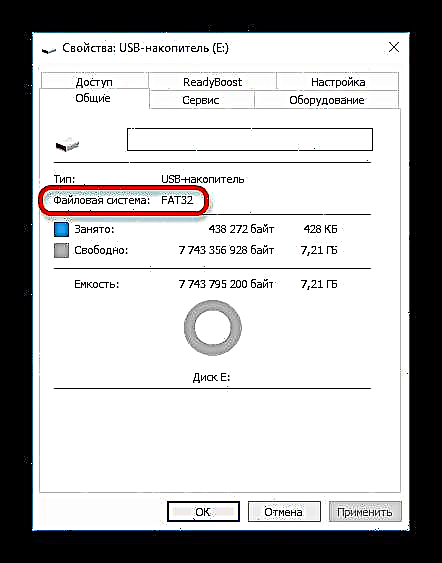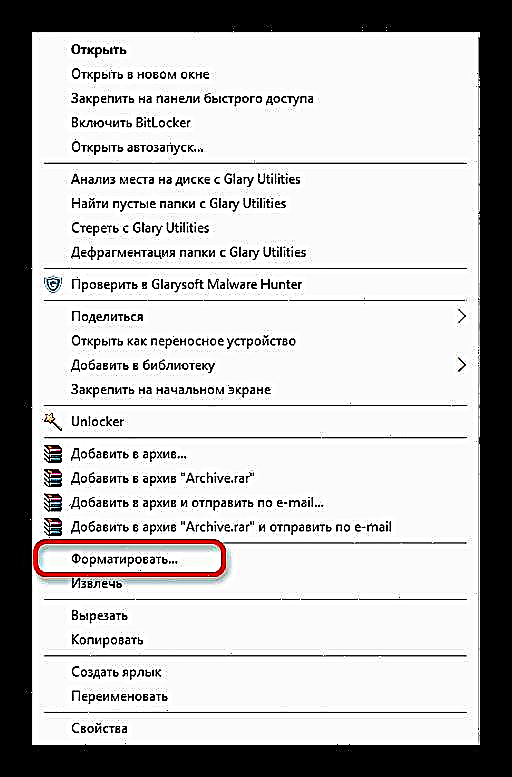სიტუაცია, როდესაც თქვენ დაუყოვნებლივ გჭირდებათ კოპირება USB ფლეშ დრაივში, ხოლო კომპიუტერი, როგორც ამას იღბალი ექნება, ყინავს ან შეცდომას უქმნის შეცდომას, ალბათ ყველასთვის ნაცნობია. ისინი უამრავ დროს ხარჯავენ უშედეგოდ ეძებენ პრობლემის მოგვარებას, მაგრამ ისინი მათ გადაუჭრელად ტოვებენ, ყველაფერს ანიჭებენ დისკის გაუმართაობას ან კომპიუტერის პრობლემას. მაგრამ ხშირ შემთხვევაში ეს ასე არ არის.
მიზეზები, რის გამოც ფაილები არ არის კოპირებული USB ფლეშ დრაივში
შეიძლება რამდენიმე მიზეზი იყოს იმის გამო, რომ ფაილის გადაწერა შეუძლებელია USB ფლეშ დრაივში. შესაბამისად, ამ პრობლემის გადასაჭრელად რამდენიმე გზა არსებობს. მოდით განვიხილოთ ისინი უფრო დეტალურად.
მიზეზი 1: ფლეშ დისკზე თავისუფალი ადგილი
მათთვის, ვინც იცნობს კომპიუტერზე ინფორმაციის შენახვის პრინციპებს იმ დონეზე, რომელიც მინიმუმ ოდნავ აღემატება საწყისს, ეს სიტუაცია შეიძლება ძალიან ელემენტარული ან თუნდაც სასაცილო აღმოჩნდეს სტატიაში აღწერილი. მიუხედავად ამისა, უამრავი მომხმარებელია, რომლებიც ახლახან იწყებენ ფაილებთან მუშაობის საფუძვლების სწავლის პროცესს, ასე რომ, ასეთი მარტივი პრობლემაც კი შეიძლება მათ გაუგებრობას. ქვემოთ მოყვანილი ინფორმაცია მათთვის განკუთვნილია.
როდესაც ცდილობთ ფაილების კოპირებას USB ფლეშ დრაივში, სადაც არ არის საკმარისი თავისუფალი ადგილი, სისტემა გამოიტანს შესაბამის შეტყობინებას:
ეს მესიჯი მაქსიმალურად ინფორმაციულად მიუთითებს შეცდომის შეცდომის მიზეზზე, ამიტომ მომხმარებელს მხოლოდ Flash Drive– ში უნდა გაათავისუფლოს სივრცე, ისე რომ მისთვის საჭირო ინფორმაცია სრულყოფილად მოერგოს მასზე.
ასევე არსებობს სიტუაცია, როდესაც დისკის ზომა ნაკლებია იმ ინფორმაციის იმ ოდენობით, რომელიც მისი კოპირებაა დაგეგმილი. ამის დადასტურება შეგიძლიათ ცხრილის რეჟიმში Explorer- ის გახსნით. იქ, ყველა მონაკვეთის ზომები იქნება მითითებული, მათი საერთო მოცულობისა და დარჩენილი თავისუფალი სივრცის მითითებით.
თუ მოსახსნელი საშუალების ზომა არასაკმარისია, გამოიყენეთ სხვა USB დისკი.
მიზეზი 2: ფაილის ზომის შეუთავსებლობა ფაილური სისტემის შესაძლებლობებთან
ყველას არ აქვს ცოდნა ფაილური სისტემების და ერთმანეთთან განსხვავებული განსხვავებების შესახებ. ამიტომ, ბევრი მომხმარებელი უკმაყოფილოა: ფლეშ დრაივს აქვს აუცილებელი თავისუფალი ადგილი და სისტემა კოპირებას ასრულებს კოპირების დროს:
ასეთი შეცდომა ხდება მხოლოდ იმ შემთხვევებში, როდესაც მცდელობა ხდება ფაილის კოპირება, რომელიც უფრო მეტია, ვიდრე 4 GB, USB ფლეშ დრაივზე. ეს აიხსნება იმით, რომ დისკი ფორმატირებულია FAT32 ფაილურ სისტემაში. ამ ფაილურ სისტემას იყენებდნენ Windows- ის ძველ ვერსიებში, ხოლო Flash დისკები ფორმატირებულია მასში, სხვადასხვა მოწყობილობებთან უფრო მეტი თავსებადობის მიზნით. ამასთან, ფაილის მაქსიმალური ზომა, რომელსაც შეუძლია შეინახოს, არის 4 GB.
თქვენ შეგიძლიათ შეამოწმოთ რომელი ფაილური სისტემა გამოიყენება თქვენს Flash Drive- ზე Explorer- დან. ამის გაკეთება ძალიან მარტივია:
- დააჭირეთ ღილაკს Flash drive. შემდეგი, აირჩიეთ ჩამოსაშლელ მენიუში "თვისებები".

- თვისებების ფანჯარაში, რომელიც იხსნება, შეამოწმეთ ფაილური სისტემის ტიპი მოსახსნელ დისკზე.
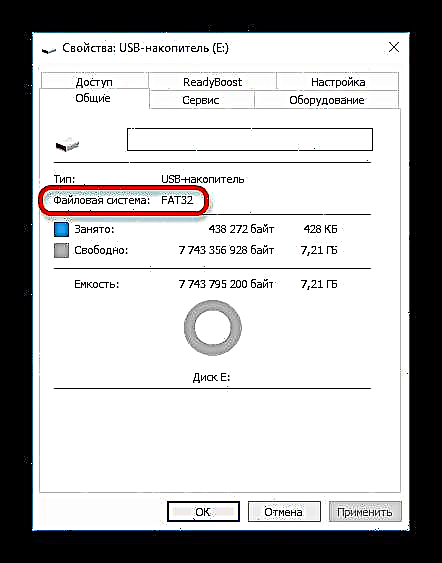
პრობლემის გადასაჭრელად, USB ფლეშ დრაივი უნდა იყოს ფორმატირებული NTFS ფაილურ სისტემაში. ეს კეთდება ასე:
- ჩამოსაშლელი მენიუს გასახსნელად დააჭირეთ ღილაკს და აირჩიეთ "ფორმატი".
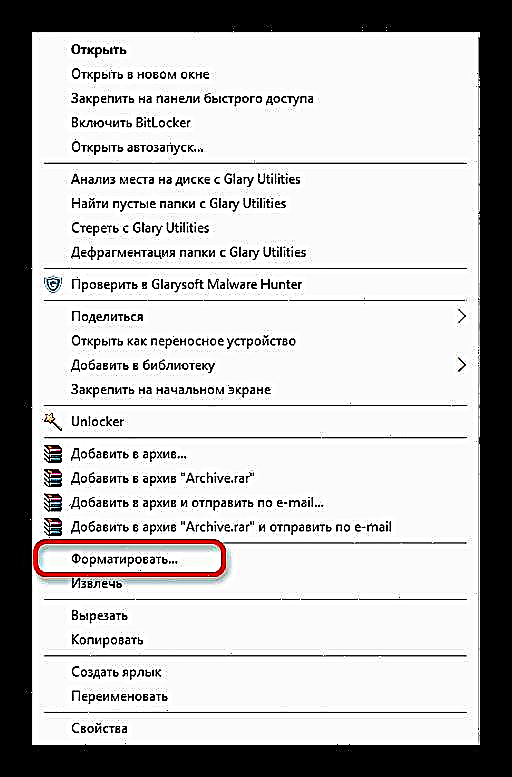
- ფორმატირების ფანჯარაში აირჩიეთ NTFS ფაილური სისტემის ტიპი და დააჭირეთ ღილაკს "დაწყება".

წაიკითხეთ მეტი: ყველაფერი ფლეშ დისკის ფორმატის შესახებ NTFS- ში
ფლეშ დრაივის ფორმატირების შემდეგ, შეგიძლიათ უსაფრთხოდ დააკოპირეთ მასში დიდი ფაილები.
მიზეზი 3: Flash ფაილური სისტემის მთლიანობის საკითხები
ხშირად მიზეზი იმისა, რომ ფაილი უარს იტყვის მოსახსნელ მედიაზე, არის მისი ფაილურ სისტემაში დაგროვილი შეცდომები. მათი წარმოშობის მიზეზი ყველაზე ხშირად დრაივი კომპიუტერიდან დენის ნაყენი, ელექტროენერგიის გამორთვა ან უბრალოდ გახანგრძლივება გამოყენება ფორმატის გარეშე.
ეს პრობლემა შეიძლება მოგვარდეს სისტემური საშუალებით. ამისათვის თქვენ უნდა:
- გახსენით დისკის თვისებების ფანჯარა წინა ნაწილში აღწერილი წესით და გადადით ჩანართზე "სერვისი". განყოფილებაში "დისკის შემოწმება ფაილური სისტემის შეცდომების გამო" დააჭირეთ "შემოწმება"

- ახალ ფანჯარაში აირჩიეთ დისკის აღდგენა

თუ კოპირებაში ჩავარდნის მიზეზი იყო ფაილური სისტემის შეცდომების გამო, მაშინ შემოწმების შემდეგ პრობლემა გაქრება.
იმ შემთხვევებში, როდესაც ფლეშ დრაივი არ შეიცავს მომხმარებლისთვის რაიმე მნიშვნელოვან ინფორმაციას, უბრალოდ შეგიძლიათ მისი ფორმატირება.
მიზეზი 4: მედია წერილობით არის დაცული
ეს პრობლემა ხშირად გვხვდება ლეპტოპების ან სტანდარტული კომპიუტერების მფლობელებთან, რომლებსაც აქვთ ბარათის მკითხველი დისკების მოსმენით, როგორიცაა SD ან MicroSD. ამ ტიპის ფლეშ დრაივები, ასევე USB- დრაივების ზოგიერთი მოდელის შესაძლებლობა აქვთ ფიზიკურად ჩაკეტონ ჩაწერა მათზე სპეციალური გადართვის გამოყენებით. მოსახსნელი მედიისთვის წერის შესაძლებლობა ასევე შეიძლება დაბლოკოს Windows პარამეტრებში, იმისდა მიუხედავად არსებობს ფიზიკური დაცვა თუ არა. ნებისმიერ შემთხვევაში, როდესაც ცდილობთ ფაილების კოპირებას USB ფლეშ დრაივზე დააკოპიროთ, მომხმარებელი დაინახავს სისტემიდან ასეთ შეტყობინებას:
ამ პრობლემის გადასაჭრელად, თქვენ უნდა გადართოთ გადართვის ბერკეტი USB დისკზე ან შეცვალოთ Windows პარამეტრები. ეს შეიძლება გაკეთდეს სისტემის საშუალებით ან სპეციალური პროგრამების გამოყენებით.
წაიკითხეთ მეტი: წერისგან დაცვა ფლეშ დისკისგან ამოიღეთ
თუ პრობლემების მოგვარების ზემოთ ჩამოთვლილი მეთოდები ვერ დაეხმარა და ფაილების USB Flash დრაივზე გადაწერა ჯერ კიდევ შეუძლებელია - პრობლემა შეიძლება აღმოჩნდეს თავად მედიის გაუმართაობაში. ამ შემთხვევაში, ყველაზე სასურველი იქნება დაუკავშირდით სერვისცენტრს, სადაც სპეციალურ პროგრამებს იყენებენ სპეციალისტები, რომლებიც შეძლებენ მედიის აღდგენას.